
Vergröß.jus. Einzugsrichtung: Anpassen der Vergrößerung in Einzugsrichtung beim Scannen von Originalen
Passen Sie die Vergrößerung in Papiereinzugsrichtung an, wenn das Original über das Vorlagenglas gescannt wird.
Führen Sie diese Justage nach Abschluss der [Systemjustage] - [Druckerjustage] - [Vergröß.jus. Einzugsrichtung] durch.
Drücken Sie auf [Justage] im Bildschirm [GERÄT], um den Bildschirm [Justagemenü] anzuzeigen.
Drücken Sie nacheinander auf [Systemjustage], [Scanner-Justage] und [Vergröß.jus. Einzugsrichtung].

Drücken Sie auf [Druckmodus].
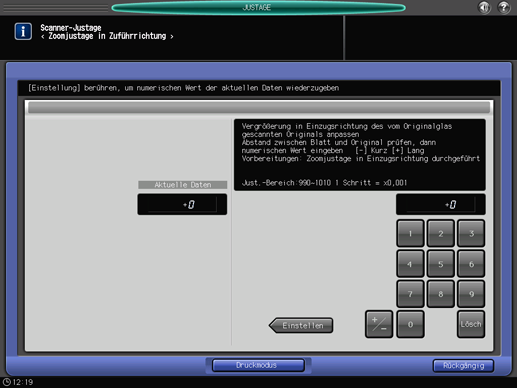
Legen Sie Papier im Format A4
 in ein Fach ein und wählen Sie dieses Fach aus.
in ein Fach ein und wählen Sie dieses Fach aus.Legen Sie den Test-Chart auf das Vorlagenglas und drücken Sie dann auf Start am Bedienfeld.
Daraufhin wird ein Testmuster ausgegeben.
Überprüfen Sie die Fehlausrichtung, indem Sie das Original mit der Ausgabe vergleichen.
Toleranz:
0 ± 0,5 % oder weniger (Vollformat)Innerhalb von 200 mm ± 1 mm
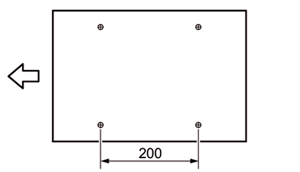
Wenn eine Justage erforderlich ist, drücken Sie auf [Ende Druckmod.], um zum Bildschirm [Zoomjustage in Zuführrichtung] zurückzukehren.
Geben Sie die Einstellungsdaten über die Tastatur am Touch Display oder die Tastatur am Bedienfeld ein.
Verwenden Sie [+/-], um anzugeben, ob der Wert positiv oder negativ sein soll.
Drücken Sie auf [Einstellen], um den aktuellen Wert zu ändern.
Justagebereich: 990 ([Kurz]) bis 1010 ([Lang]) (1 Schritt = x 0,001)
Wiederholen Sie die Schritte 3 bis 8, bis das gewünschte Ergebnis erreicht ist.
Drücken Sie auf [Rückgängig].
Der Bildschirm [Scanner-Justage] wird wieder angezeigt.
